 1. Vor Gebrauch• Rote Anzeigeleuchte: Videofunktionsanzeige.
• Blaue Anzeigeleuchte: WIFI-Anzeige. • Drücken Sie lange auf die Umschalttaste, um die Systeminitialisierung zu starten. Das rote Licht leuchtet. Der Standard-WIFI-Modus der Kamera ist aktiviert. Das blaue Licht ist an. Wenn eine SD-Karte vorhanden ist, blinkt das rote Licht einmal und dann die ganze Zeit. Wenn keine SD-Karte vorhanden ist, blinkt die rote Anzeigeleuchte. Halten Sie die Taste 2 Sekunden lang lange gedrückt, um die Wi-Fi-Funktion auszuschalten. Das blaue Licht ist aus. Dann lange 2 Sekunden drücken, um Wi-Fi zu öffnen, das blaue Licht ist an. Die Kamera wird automatisch heruntergefahren, wenn WIFI ausgeschaltet ist und innerhalb von 60 Sekunden kein Betrieb im Standby-Modus stattfindet. • Keine SD-Karte / Kein Speicherplatz mehr vorhanden: WLAN deaktivieren, die rote LED blinkt 5 Mal und erlischt dann; Schalten Sie Wi-Fi ein, das rote Licht blinkt.
• Niedrige Leistung: Das blaue Licht ist aus, das rote Licht wird nach 2 Sekunden ausgeschaltet. 1.1 Produktstruktur
1. Mini USB
2. TF-Kartensteckplatz
3. Kerbe für Anhang
4. Kameraanschluss
5. Kontrollleuchte
6. Ein / Aus-Taste
7. M-Taste
8. Infrarot-IR-Nachtsichtgeräte 2. Grundlegende Anweisungen 2.1 Wie lade ich auf?
Die Kamera eingebaute wiederaufladbare Lithium-Batterie, bitte laden Sie es vor der ersten Verwendung. Methoden:
1. Schließen Sie die Kamera an den Computer an und laden Sie sie mit dem USB-Kabel auf.
2. Aufladen während der Aufnahme: Schließen Sie das Gerät an ein externes USB-5-V-Ladegerät oder eine mobile Stromversorgung an. * Die rote Anzeigeleuchte leuchtet und blinkt normal, wenn Sie die Kamera aufladen. Wenn die rote Anzeigelampe leuchtet, aber nicht mehr blinkt, ist der Ladevorgang abgeschlossen. (Bitte laden Sie länger als 30 Minuten, um sicherzustellen, dass der Akku vollständig geladen ist.) Hinweis: Wenn die Batterieleistung niedrig ist, blinken die roten und blauen Anzeigelämpchen gleichzeitig für ca. 5 Sekunden, die Kamera wird automatisch heruntergefahren, tritt in den Schutzstatus ein (die Aufnahmedatei wird automatisch gespeichert), sollte die Kamera unter dieser Bedingung aufgeladen werden. 2.2 Laden während der Aufnahme Stecken Sie die TF-Karte ein, schließen Sie das USB-5-V-Ladegerät oder das mobile Stromkabel mit einem USB-Kabel an und beginnen Sie mit der Aufnahme von Videos, während Sie die Kamera aufladen.
Klicken Sie auf eine beliebige Schaltfläche, um die Aufzeichnung zu stoppen. Oder die Kamera nimmt solange auf, bis keine Batterie mehr zur Verfügung steht. 2.3 Zurücksetzen
Wenn das Gerät abstürzt, kann die Taste nicht normal verwendet werden. Sie können die Taste «Power» und die Taste «M» drücken, um das Gerät zurückzusetzen. Dann kann es normal verwendet werden. 2.4 Ausschalten
Wenn Sie die Kamera unter Videoaufnahme, Fotoaufnahme und Bewegungserkennung ausschalten möchten. Drücken Sie die «On / Off» -Taste für ca. 6 Sekunden, um die Kamera auszuschalten. (Die Anzeigeleuchte ist aus.) Wenn sich die Kamera im Standby-Modus befindet, wird die Kamera automatisch nach einer Minute ohne Arbeitsmodus heruntergefahren. 2.5 Zeiteinstellung
Die Kamera erstellt automatisch ein TXT-Textdokument im TF-Kartenverzeichnis. (Wie im Bild) Fahren Sie die Kamera herunter, verbinden Sie die Kamera mit dem USB-Kabel mit dem Computer, öffnen Sie das Dokument TIMEREST.txt. Bearbeiten und speichern Sie die Zeit, die Sie im Dokument benötigen. (Wie z. B. "20160804174726 Y") Starten Sie die Kamera, um Videos aufzunehmen. Das Video zeigt die Zeit, die Sie im txt-Dokument gespeichert haben. Sie können dieselbe Methode verwenden, wenn Sie kein Zeit-Wasserzeichen benötigen. Beispielsweise:
20150608192526 Y (Habe Zeit Wasserzeichen)
20150608192526 N (Kein Zeit-Wasserzeichen) Beachten:
1. Achten Sie darauf, dass Sie die T-Flash-Karte (Micro SD) in das Produkt einlegen. Wenn sich auf der Karte keine TF / SD-Karte befindet, kann die Kamera nicht normal verwendet werden, wenn die rote und die blaue Anzeige gleichzeitig blinken.
2. Bitte halten Sie das Objektiv in einem Abstand von 50 cm oder mehr in der Umgebung mit ausreichender Beleuchtung. Auf diese Weise werden die Bilder und Videos mit natürlicher Farbe stabilisiert und die Szenerie ist klar. 2.6 Stellen Sie eine Verbindung zu einem Computer her
Die Kamera kann direkt mit dem Computer verbunden werden, und zwar im Hoch-, Standby- oder Herunterfahrmodus. Es kann als normale «U» -Diskette verwendet werden und Sie können die Datei wie gewohnt kopieren / einfügen / löschen.
Schließen Sie die Kamera an den Computer an, nach ein paar Sekunden wird der Computer das Wechseldatenträger - Logo aufklappen, wenn die blaue Kontrolllampe leuchtet, bedeutet das, dass der Computer das USB - Gerät identifizieren und die Datenübertragung durchführen kann, das rote Licht bedeutet Die Kamera lädt, das rote Licht blinkt für lange Zeit bedeutet, dass die Kamera vollständig geladen ist. Hinweis:
1. Wenn das Gerät an den Computer angeschlossen ist, der Computer es nicht erkennt oder der Wechseldatenträger nach 30 Sekunden nicht ausgeworfen wird, setzen Sie ihn bitte zurück und versuchen Sie es erneut.
2. Es wird empfohlen, den TF-Kartenleser zu verwenden, um die Videodatei direkt zur Wiedergabe zu lesen. Wenn Sie den internen Speicher der Maschine direkt über die USB-Verbindung in der Videodatei speichern, kann die Übertragung aufgrund der Daten nicht mithalten möglicherweise zu groß und die Wiedergabe ist nicht reibungslos. 3. Modus Anweisungen3.1 Aufnahmemodus
1. Starten Sie die Kamera, wechseln Sie in den Standby-Modus. (Die blaue Anzeigeleuchte leuchtet.)
2. Klicken Sie auf die Schaltfläche «M». (Die rote Anzeigeleuchte blinkt langsam.) Starten Sie die Aufnahme von 1080P HD-Videos. Speichern Sie die Videodatei, das rote Licht ist immer an.
3. Das Video wird Videos alle 5 Minuten als segmentiertes Video speichern. Das Video wird mit einem Loop abgedeckt, wenn nicht genügend Speicherplatz vorhanden ist.
4. Klicken Sie erneut auf die Ein / Aus-Taste, um die Aufnahme zu beenden und in den Standby-Modus zurückzukehren.
5. Drücken Sie den Netzschalter für eine lange Zeit im Aufnahmemodus, um die Kamera auszuschalten. Die Aufnahmedatei wird automatisch beibehalten. 3.2 Aufnahme des Infrarotmodus
1. Starten Sie die Kamera, wechseln Sie in den Standby-Modus. (Die blaue Anzeigeleuchte leuchtet.)
2. Drücken Sie den Netzschalter. (Die rote Anzeigeleuchte blinkt langsam.) Starten Sie die Aufnahme von 1080P HD-Videos.
3. Klicken Sie im AUFNAHMEMODUS auf die Schaltfläche «M», um den Infrarotmodus zu starten. (Die rote Anzeigeleuchte blinkt langsam.)
4. Klicken Sie erneut 2 Sekunden lang auf die Taste «M», um in den normalen Aufnahmemodus zurückzukehren. (Die rote Anzeigeleuchte blinkt schnell.) 3.3 Fotografiermodus
1. Starten Sie die Kamera, wechseln Sie in den Standby-Modus. (Die blaue Anzeigeleuchte leuchtet.)
2. Klicken Sie auf den Schalter, um mit dem Fotografieren zu beginnen.
3. Jeder Klick auf den «Power» Knopf macht ein Bild. (Die rote Anzeigeleuchte blinkt bei jedem Klicken.)
4. Fotos werden automatisch als 12M (4032 * 3024) erhalten
5. Drücken Sie die «Power» -Taste für eine lange Zeit wird die Kamera heruntergefahren. 3.4 Wi-Fi
1. WLAN-Verbindung: Schließen Sie Ihr Telefon oder iPad an Wi-Fi an (Name beginnt mit JH-7602B ***); Das Standardpasswort lautet 12345678.
2. Anzeigeleuchte: Wenn das blaue Licht immer leuchtet, ist der Wi-Fi-Modus offen oder verbunden; Wenn das blaue Licht blinkt, bedeutet dies, dass die Kamera das Bildsignal über Wi-Fi transformiert.
3. Videos / Fotos aufnehmen: Im Wi-Fi-Modus können Sie die Aufnahmedateien über die APP auf Ihrem Telefon oder auf der SD-Karte speichern. In den APP-Einstellungen ist die Videoauflösung der Kamera ebenfalls optional. 3.5 Infrarot-Modus im WLAN-Modus
1. Drücken Sie lange die Taste für 2 Sekunden im Wi-Fi-Modus, um den Infrarot-Modus zu öffnen. (Das blaue Licht blinkt schnell, das rote Licht blinkt langsam.)
2. Halten Sie die Taste erneut 2 Sekunden lang gedrückt, um den Infrarotmodus auszuschalten. (Das blaue Licht und das rote Licht blinken beide schnell.) 3.6 USB
Sie können sich in jedem Modus mit dem Computer über ein USB-Kabel verbinden. Die Wi-Fi-Funktion ist jedoch geschlossen und kann nicht geöffnet werden. 3.7 APP herunterladen
Sie können den zweidimensionalen Code herunterladen und installieren, indem Sie den QR-Code manuell oder auf der äußeren Box scannen. APP QR-Code 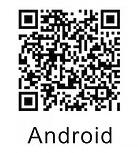 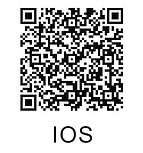 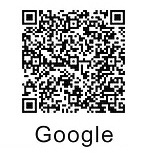
4. Parameter4.1 Relevante Parameter
Videoformat: AVI
Videocode: M-JPEG
Auflösung: 1920 × 1080P
Bildrate: 30 Bilder pro Sekunde
Proportion 16: 9
Auflösung: 12M (4032 × 3024)
Bildformat: JPG
Bewegungserkennung: Unterstützung
Batterietyp: Eingebautes Lithium-Polymer mit hoher Kapazität
Batteriekapazität: 450mAh
Arbeitszeit: 2,5 Stunden
Spannung: DC-5V
Speicher: Max bis zu 32 GB
Geschwindigkeit: High Speed USB 2.0
Port: Mini 8pin USB
Unterstützungssystem: Windows ich / 2000 / XP / 2003 / Vista; Mac OS; Linux
Spielende Software: Standardsoftware 4.2 Notizen
Jedes Mal, wenn Sie den Akku verwenden und dann laden, laden etwa 2-3 Stunden zu füllen, ist die Anzeigeleuchte so viel wie möglich nach 30 Minuten gefüllt, um sicherzustellen, dass die voll aufgeladen.
Da dieses Produkt das echte HD DV ist, ist der Produktleistungsverbrauch größer als das Purpur, das Oberteilmaterial, das Zinklegierungsanteile verwendet, und der Gebrauch des Produktes kann heißes verursachen, es ist normales Phänomen, mach dir bitte keine Sorgen. Das Produkt hat lange Tests durchlaufen. Es kann keine Probleme mit der Produktqualität geben. R3 Mini DV. Bedienungsanleitung. » | 